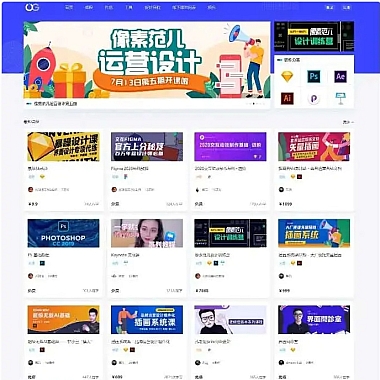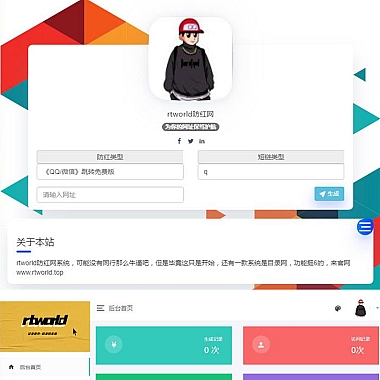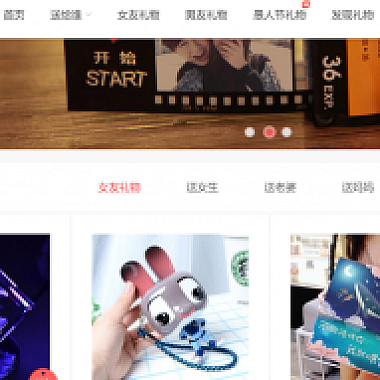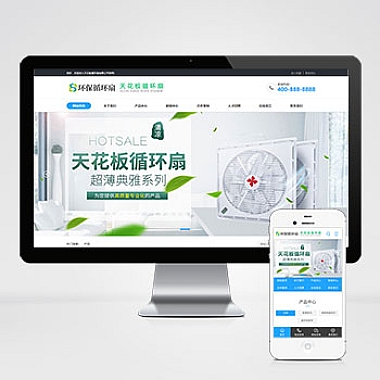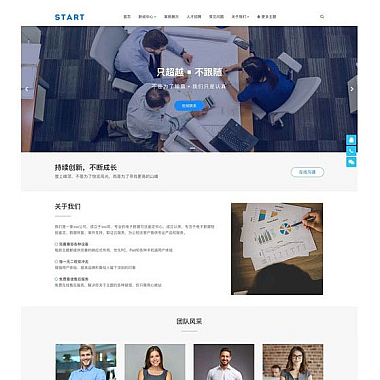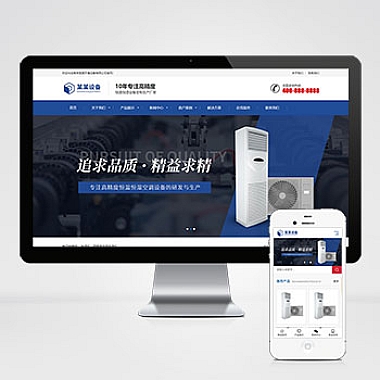excel下拉菜单怎么做—EXCEL下拉菜单怎么做wps
Excel下拉菜单是一种非常实用的功能,可以帮助用户在数据输入时提供选项,提高工作效率。下面将介绍如何在Excel和WPS中创建下拉菜单。
打开Excel或WPS,选择需要创建下拉菜单的单元格。例如,我们选择A1单元格作为示例。
接下来,点击Excel中的“数据”选项卡,或者WPS中的“数据”工具栏。在“数据工具栏”中,可以找到“数据验证”选项。点击“数据验证”。
在弹出的对话框中,选择“设置”选项卡。在“允许”下拉菜单中,选择“列表”。
在“来源”框中输入下拉菜单的选项内容。可以直接输入选项,也可以选择其他单元格作为选项来源。如果选择其他单元格作为选项来源,需要在“来源”框中输入单元格的范围,例如“A2:A5”。
点击“确定”按钮,即可完成下拉菜单的创建。
接下来,我们来看一下如何在代码中创建下拉菜单。
在Excel中,可以使用VBA代码来创建下拉菜单。下面是一个简单的示例:
```vba
Sub CreateDropDownMenu()
With Range("A1").Validation
.Delete
.Add Type:=xlValidateList, AlertStyle:=xlValidAlertStop, Operator:= _
xlBetween, Formula1:="Option1,Option2,Option3"
End With
End Sub
在WPS中,可以使用WPS自带的WPS VBA编辑器来创建下拉菜单。下面是一个简单的示例:
```vba
Sub CreateDropDownMenu()
With Worksheets("Sheet1").Range("A1").Validation
.Delete
.Add Type:=xlValidateList, AlertStyle:=xlValidAlertStop, Operator:= _
xlBetween, Formula1:="Option1,Option2,Option3"
End With
End Sub
以上代码中,通过指定单元格的范围和选项内容,可以创建一个简单的下拉菜单。
通过以上方法,在Excel和WPS中都可以轻松创建下拉菜单。这个功能不仅可以提高工作效率,还可以减少输入错误,非常实用。希望以上内容对你有所帮助!
// 来源:https://www.nzw6.com